Auteur:
Lewis Jackson
Denlaod Vun Der Kreatioun:
7 Mee 2021
Update Datum:
1 Juli 2024
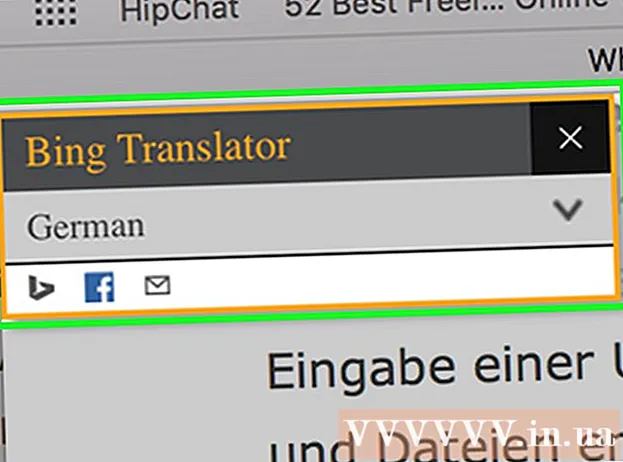
Inhalt
Dës Wiki Säit weist Iech wéi Dir eng ganz Websäit vun enger Sprooch op déi aner iwwersetzt.
Schrëtt
Method 1 vu 5: Benotzt Google / Bing Iwwersetzen (Google iwwersetzen / Bing iwwersetzen)

iwwer dem Textfeld op der rietser Säit, wielt dann d'Sprooch déi Dir op Ärer Websäit wëllt gesinn.

Google Chrome. Tippen oder duebelklickt op d'Chrom App Ikon, déi ausgesäit wéi eng rout, giel, gréng a blo Kugel.
Benotzt agebaute Iwwersetzung. Google Chrome iwwersetzt automatesch Websäiten an anere Sprooche wéi de Standardbrowser an d'Default Browsersprooch:
- Gitt op d'Websäit déi Dir iwwersetze wëllt.
- Dréckt Iwwersetzen (Iwwersetzung) wa gefrot.
- Wann Dir keng Optioun gesitt Iwwersetzen (Iwwersetzt), klickt op d'Google Iwwersetzer Ikon op der rietser Säit vun der Adressbar, dréckt Iwwersetzen (Iwwersetzen).
- D'Google Translate Extensioun kann hei fonnt ginn wann Dir Maschinn Iwwersetzung braucht.

Dréckt ⋮. Et ass an der oberer rechter Ecke vun der Chrome Fënster. En Dropdown-Menü erscheint.
Dréckt Astellungen (Astellung). Dir fannt dës Optioun am Dropdown-Menü.

Scrollen erof a tippen Fortgeschratt ▼ (Fortgeschratt). Dës Optioun ass um Enn vun der Säit.
Scrollen erof a tippenSprooch (Sprooch). Dëst erweidert d'Menüskaart Sprooch (Sprooch).
Dréckt Sproochen derbäi (Sprooch derbäisetzen). Dir fannt dës Optioun an der Rubrik "Sproochen". E Pop-up Menu erschéngt.
Wielt eng Sprooch. Kuckt d'Feld nieft der Sprooch an där Dir d'Websäit iwwersetze wëllt.
Dréckt Dobäizemaachen (Méi). Dës Optioun ass um Enn vum Pop-up.
Dréckt ⋮. Dës Optioun steet riets vun der gewielter Sprooch. E Menü wäert erschéngen.
Kuckt d'Feld "Offer Säiten an dëser Sprooch z'iwwersetzen". Dës Optioun ass am Menu. Dëst hëlleft der Optioun ze garantéieren Iwwersetzen (Iwwersetzen) gëtt op de Websäiten ugewisen déi d'Sprooch ënnerstëtzen déi Dir gewielt hutt.
Beweegt d'Sprooch uewen am Menü. Wann Dir wëllt Websäiten Är gewielte Sprooch par défaut weisen, tippen ⋮ riets vun der Sprooch, da wielt Géi no uewen (Géi no uewen) am Dropdown-Menü.
- Denkt drun datt net all Websäiten d'Sprooch vun Ärer Wiel kënnen uweisen.
Method 3 vu 5: Um Firefox
Firefox opmaachen. Klickt oder duebelklickt op de bloe Globus Firefox Uwendungsikon mat engem orange Fuuss ronderëm.
Opmaachen Iwwersetzer Add-on Installatiounssäit. Dësen Add-on erlaabt Iech ganz Websäiten op Firefox iwwer Google Translate z'iwwersetzen ouni eng Google Translate Websäit ze benotzen.
Dréckt Add to Firefox (Add to Firefox). Et ass e bloe Knäppchen an der Mëtt vun der Säit.
Dréckt Dobäizemaachen (Add) wann Dir gefrot gëtt. Dëst erlaabt datt den Add-on am Firefox installéiert gëtt.
Dréckt ok wann gefrot. Dëst bestätegt datt den Zousaz erfollegräich installéiert ass.
Besicht eng Websäit. Fannt an opmaacht déi Websäit déi Dir iwwersetze wëllt.
Riets-klickt op d'Ikon Iwwersetzer. Et ass d'Sproochbäll Ikon an der oberer rechter Ecke vum Firefox. En Dropdown-Menü erscheint.
- Wann d'Iwwersetzer Ikon net sichtbar ass, tippt als éischt ☰ uewe riets vun der Fënster. Dir gesitt eng Iwwersetzer Ikon uewen am Dropdown-Menü.
Dréckt Iwwersetzt dës Säit op (Iwwersetzt dës Säit op). Dës Optioun ass am Dropdown-Menü. Är Websäit wäert an engem neie Tab opmaachen.
Ännert d'Iwwersetzungssprooch wann néideg. Dir kënnt d'Sprooch änneren déi Iwwersetzer benotzt fir Säiten z'iwwersetzen andeems Dir folgend mécht:
- Riets klickt op d'Iwwersetzer Ikon.
- Klickt Optiounen (Sprooch änneren) (Optional (Ännere Sprooch)).
- Klickt Web Iwwersetzung (Web Iwwersetzung).
- Klickt op d'Lëscht "Auswielen Zilsprooch".
- Wielt eng Sprooch am Dropdown-Menü.
- Klickt Optiounen späicheren (Optioun späicheren) uewen op der Säit.
Methode 4 vu 5: Op Microsoft Edge
Microsoft Edge opmaachen. Tippen oder duebelklickt op d'Edge App Ikon, wéi de wäisse "e" op engem bloen Hannergrond oder déi donkel blo "e".
Opmaachen Iwwersetzer fir Edge Add-on Säit. Dësen Add-on erlaabt Iech all Säit mat enger anerer Sprooch wéi der Computersprooch an Är Lieblingssprooch z'iwwersetzen.
Dréckt Kritt. Dir sollt dës Optioun an der Mëtt vun der Säit gesinn. Dëst wäert d'Microsoft Store App opmaachen.
Dréckt Kritt am Microsoft Store. Et ass e bloe Knäppchen op der lénkser Säit vun der Fënster. Iwwersetzer fir Edge fänkt un ze installéieren.
- Et kann e puer Minutten daueren fir dësen Zousaz z'installéieren.
Dréckt Maacht et un (On) wann gefrot. Dir sollt dëse grénge Knäppchen am Edge gesinn. Iwwersetzer fir Edge Installatioun gëtt ofgeschloss.
Besicht d'Websäit. Öffnen der Websäit déi Dir iwwersetze wëllt.
- Denkt drun datt dës Websäit eng aner Sprooch wéi d'Standardsprooch op Ärem Computer muss hunn.
Waart bis de Menu "Iwwersetzen" affichéiert. Dir gesitt dësen Dropdown-Menü uewe riets an der Fënster.
- Dir kënnt einfach op den Iwwersetzer fir Edge Ikon klickt op der rietser Säit vun der Adressbar.
Wielt eng Sprooch. Klickt op "Iwwersetzen" am Dropdown-Menü a klickt duerno fir d'Sprooch ze wielen an där Dir d'Websäit am Dropdown-Menü iwwersetze wëllt fir d'Resultater ze verschécken.
Klickt Iwwersetzen (Iwwersetzen). Dës Optioun ass um Enn vum Dropdown-Menü. Dëst lued d'Säit an der gewielter Sprooch nei. Annonce
Methode 5 vu 5: Op Safari
Safari opmaachen. Tippen op d'Safari App Ikon, wat ausgesäit wéi e bloe Kompass, op der Toolbar vun Ärem Mac ënnen um Écran.
Opmaachen Erweiderung iwwersetze fir Safari. Dës Extensioun erlaabt Iech ganz Websäiten z'iwwersetzen.
Dréckt Installéiert elo (Elo installéieren). Dës Optioun ass riets vum Ikon vun der Extensioun. Dëst installéiert d'Extensioun fir Safari.
Gitt op d'Websäit déi Dir iwwersetze wëllt. Fannt an opmaacht d'Websäit déi Dir an eng aner Sprooch iwwersetze wëllt.
Riets Klickt op en eidele Raum op der Säit. En Dropdown-Menü erscheint.
- Ofhängeg vun Ärem Mac, musst Dir eventuell halen an halen Kontroll wann Dir en eidele Raum op der Säit klickt.
Dréckt Iwwersetzt dës Säit (Iwwersetzt dës Säit). Dës Optioun ass am Dropdown-Menü. Dëst öffnet eng Toolbar ënner der Adressbar uewen an der Fënster.
Wielt eng Sprooch. Op der Toolbar déi erschéngt, klickt op den Ausklapplëscht "Sprooch" a klickt dann op d'Sprooch déi Dir benotze wëllt fir d'Websäit ze iwwersetzen.
Klickt op de Pfeil "Iwwersetzen". Dës Optioun ass um Enn vun der Toolbar. Dëst lued d'Websäit nei an déi gewielte Sprooch. Annonce
Berodung
- Äre Browser passt normalerweis Websäiten un fir de Standardsprooch vun Ärem Computer ze benotzen wann et anescht ass wéi den Inhalt vun der Websäit.
Opgepasst
- Iwwersetzunge si vläicht net ëmmer richteg. Vermeit d'Benotzung vu Webbrowser Iwwersetzungen als Referenz fir Übungen oder aner wichteg Dokumenter.
- Net all Websäiten ënnerstëtzen d'Iwwersetzung.



